Используйте сетевые файлы в автономном режиме с центром синхронизации и автономными файлами
Несмотря на то, что Центр синхронизации(Sync Center) и автономные файлы(Offline Files) — это функции, присутствующие в более старых версиях Windows , мало кто знает о них, не говоря уже об их использовании. Именно поэтому я решил осветить эти инструменты в мини-серии статей. В этом первом эпизоде вы узнаете, что такое Центр синхронизации(Sync Center) и автономные файлы(Offline Files) , как получить к ним доступ и познакомитесь с основами работы с ними.
Что изменилось в Центре синхронизации(Sync Center) в Windows 7 ?
Мало кто знает, что инструмент Sync Center был изменен в Windows 7 . Он больше не позволяет синхронизировать данные между вашим компьютером и другими устройствами, такими как медиаплееры. Его можно использовать только в сочетании с автономными файлами(Offline Files) и файлами синхронизации, найденными в сетевых папках(network folder) , с которыми вы работаете в автономном режиме. По сути, он обрабатывает передачу данных, необходимую для синхронизации содержимого сетевой папки(network folder) , когда вы работаете с ней в автономном режиме. Когда вы снова подключитесь к сети, она синхронизирует файлы, которые вы изменили.
Где найти центр синхронизации
Центр синхронизации(Sync Center) можно запустить, выполнив поиск по слову « синхронизация(sync) » и щелкнув соответствующий результат поиска(search result) .

Кроме того, вы можете перейти в Панель управления(Control Panel) , использовать один из представлений значков и щелкнуть ярлык Центра синхронизации .(Sync Center)

При просмотре панели управления(Control Panel) по категориям ярлык Центра синхронизации(Sync Center) не отображается ни в одной из доступных категорий.
Окно Центра синхронизации(Sync Center) легко понять и использовать. В середине вы можете просмотреть существующие партнерские отношения синхронизации, которые были определены (если они есть), а слева у вас есть столбец со ссылками на различные меню и параметры конфигурации.

Во-первых, включите автономные файлы
Прежде чем использовать Центр(Sync Center) синхронизации для синхронизации папок по сети, необходимо убедиться, что автономные файлы(Offline Files) включены. Поэтому нажмите «Управление автономными файлами(Manage offline files) » .

Откроется окно « Автономные файлы» . (Offline Files)Здесь вы можете просмотреть его статус. По умолчанию она должна быть включена на всех компьютерах с Windows 7 , поддерживающих эту функцию. Если это не так, то включите его.

Затем настройте автономные файлы
Не бойтесь настраивать работу автономных файлов(Offline Files) на своем компьютере. Например, на вкладке « Использование диска(Disk Usage) » вы можете изменить объем используемого этой функцией пространства.

На вкладке « Шифрование(Encryption) » вы можете включить шифрование для ваших автономных файлов для дополнительного уровня безопасности.

И последнее, но не менее важное: вы можете установить, как часто вы хотите, чтобы Windows 7 проверяла наличие медленных соединений.

При обнаружении медленного соединения Windows 7 может автоматически работать в автономном режиме и сохранять локальные копии используемых вами сетевых файлов. Если у вас есть быстрое соединение, Sync Center автоматически синхронизирует ваши файлы.
Как работать в автономном режиме(Offline) с сетевыми файлами и папками(Network Files and Folders)
Чтобы сохранить содержимое сетевого файла(network file) на свой компьютер и работать(computer and work) с ним в автономном режиме, вам сначала необходимо получить к нему доступ, когда вы подключены к сети.
Используйте проводник Windows(Windows Explorer) для просмотра общих папок домашней(Homegroup) группы или сети.
Когда вы щелкаете правой кнопкой мыши по папке, вы должны увидеть опцию «Всегда доступна в автономном режиме»("Always available offline") . Нажмите(Click) на нее, и партнерство синхронизации(sync partnership) будет автоматически создано в Центре синхронизации(Sync Center) .

ПРИМЕЧАНИЕ.(NOTE:) Это будет работать должным образом только в том случае, если к папке предоставлен общий доступ с разрешениями на запись для учетной записи, которую вы используете для доступа к ней.
Когда вы работаете с той же сетевой папкой(network folder) и собираетесь отключиться от сети или только что отключились, нажмите кнопку Работать в автономном режиме(Work offline) . Вы сможете работать с файлами в этой папке, как если бы сеть была доступна.
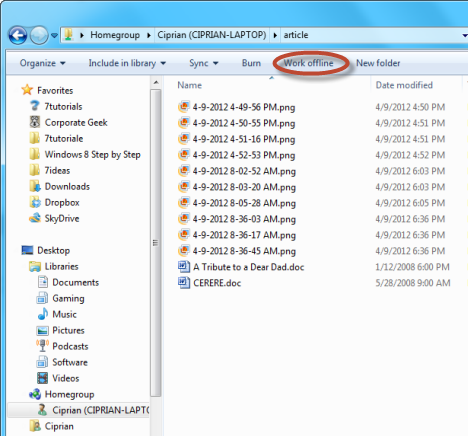
Когда вы снова подключитесь к сети, нажмите кнопку Работа в сети(Work online) .

Чтобы вручную синхронизировать файлы в этой папке, нажмите кнопку « Синхронизировать(Sync) » и выберите « Синхронизировать автономные файлы в этой папке»(Sync offline files in this folder) .

На каких версиях (Which Versions)Windows 7 это(Does) работает?
В зависимости от вашей версии Windows 7 может случиться так, что вы сможете открыть Центр синхронизации,(Sync Center) но не сможете настроить какие-либо отношения синхронизации и не сможете использовать автономные файлы(Offline files) . К сожалению, автономные файлы(Offline files) доступны только для следующих версий Windows 7 : Windows 7 Professional , Windows 7 Enterprise и Windows(Enterprise and Windows) 7 Ultimate .
В других версиях Windows Центр синхронизации(Sync Center) будет доступен, но вы не сможете его использовать.
Заключение
Как видно из этого руководства, Автономные файлы(Offline Files) и Центр синхронизации(Sync Center) могут быть отличными инструментами, когда вам нужно работать с сетевыми папками и файлами на ходу. В этой статье я рассмотрел основы. Мы продолжим статью, посвященную более продвинутым настройкам. В то же время, если у вас есть какие-либо вопросы, не стесняйтесь, дайте нам знать.
Related posts
Как отключить Центр синхронизации и автономные файлы в Windows 7
Как синхронизировать автономные файлы и сетевые папки по установленному расписанию
Простые вопросы: Что такое Центр управления сетями и общим доступом в Windows?
Как сделать Windows 11 точки доступа
Как установить wireless printer в вашей сети Wi-Fi
Как сопоставить сетевые диски и добавить место FTP в Windows 11
Как подключиться к беспроводным сетям в Windows 7
Установка беспроводного USB-адаптера на настольный компьютер
Что такое ДНС? Чем это полезно?
Удвойте скорость WiFi на ноутбуках и планшетах Windows с сетевыми картами Intel
Как изменить сетевое расположение Windows 10 на частное (или общедоступное)
Простые вопросы: что такое сетевые расположения в Windows?
Как переименовать активное сетевое подключение в Windows 7
Что такое Wi-Fi Sense в Windows 10 и как его использовать
Как сделать точку доступа Windows 10: все, что вам нужно знать
Как поделиться своим принтером с сетью в Windows 10
Установите сетевой принтер из Windows XP с помощью программы установки драйвера.
Как включить или отключить Wi-Fi на Windows 11?
Что такое Homegroup? Как использовать Windows 7 Homegroup
Как сопоставить сетевые диски, веб-сайты и местоположения FTP в Windows 7
